So laden Sie alle Ihre Google-Kontodaten herunter
Verschiedenes / / November 28, 2021
Wenn Sie alle Ihre Google-Kontodaten herunterladen möchten, können Sie einen Google-Dienst namens Google Takeout verwenden. Sehen wir uns in diesem Artikel an, was Google über Sie weiß und wie Sie alles mit Google Takeout herunterladen können.
Google begann als Suchmaschine und hat inzwischen fast alle unsere täglichen Bedürfnisse und Wünsche erfasst. Vom Surfen im Internet bis zum Smartphone-Betriebssystem und vom beliebtesten Gmail & Google Drive bis hin zu Google Assistant ist es überall präsent. Google hat das Leben der Menschen komfortabler gemacht als noch vor zehn Jahren.
Wir alle bewegen uns immer dann zu Google, wenn wir im Internet surfen, E-Mails verwenden, Mediendateien oder Dokumentenscans speichern, Zahlungen tätigen und so weiter. Google hat sich zum Dominanten des Technologie- und Softwaremarktes entwickelt. Google hat zweifellos das Vertrauen der Menschen gewonnen; die Daten jedes Nutzers werden in der Google-Datenbank gespeichert.

Inhalt
- So laden Sie alle Ihre Google-Kontodaten herunter
- Was weiß Google über Sie?
- So laden Sie Ihre Google-Daten mit Google Takeout herunter
- Andere Methoden zum Herunterladen von Google-Daten
So laden Sie alle Ihre Google-Kontodaten herunter
Was weiß Google über Sie?
Wenn man Sie als Nutzer betrachtet, kennt Google Ihren Namen, Ihre Kontaktnummer, Ihr Geschlecht, Ihr Geburtsdatum, Ihre Arbeitsdaten, Ihre Ausbildung, Ihre aktuelle und vergangene Zeit Standorte, Ihren Suchverlauf, von Ihnen verwendete Apps, Ihre Social-Media-Interaktionen, Produkte, die Sie verwenden und wünschen, sogar Ihre Bankkontodaten und was nicht. Kurz gesagt – Google weiß alles!
Wenn Sie irgendwie mit Google-Diensten interagieren und Ihre Daten auf einem Google-Server gespeichert werden, haben Sie die Möglichkeit, alle Ihre gespeicherten Daten herunterzuladen. Aber warum sollten Sie alle Ihre Google-Daten herunterladen? Was ist erforderlich, wenn Sie jederzeit auf Ihre Daten zugreifen können?
Nun, wenn Sie sich entscheiden, die Nutzung von Google-Diensten in Zukunft einzustellen oder das Konto zu löschen, können Sie eine Kopie Ihrer Daten herunterladen. Das Herunterladen all Ihrer Daten kann auch als Erinnerung dienen, damit Sie wissen, was Google über Sie weiß. Es kann auch als Backup Ihrer Daten dienen. Sie können es auf Ihrem Mobiltelefon oder Computer speichern. Sie können sich Ihres Backups nie hundertprozentig sicher sein, daher ist es immer besser, ein paar mehr zu haben.
So laden Sie Ihre Google-Daten mit Google Takeout herunter
Nachdem wir nun darüber gesprochen haben, was Google weiß und warum Sie möglicherweise Ihre Google-Daten herunterladen müssen, lassen Sie uns darüber sprechen, wie Sie Ihre Daten herunterladen können. Google bietet hierfür einen Service an – Google Takeout. Auf diese Weise können Sie einige oder alle Ihre Daten von Google herunterladen.
Lassen Sie uns sehen, wie Sie es verwenden können Google zum Mitnehmen um Ihre Daten herunterzuladen:
1. Gehen Sie zunächst zu Google Takeout und melden Sie sich bei Ihrem Google-Konto an. Sie können auch den Link besuchen.
2. Jetzt müssen Sie auswählen Google-Produkte von wo Sie Ihre Daten herunterladen möchten. Wir empfehlen Ihnen, alle auszuwählen.
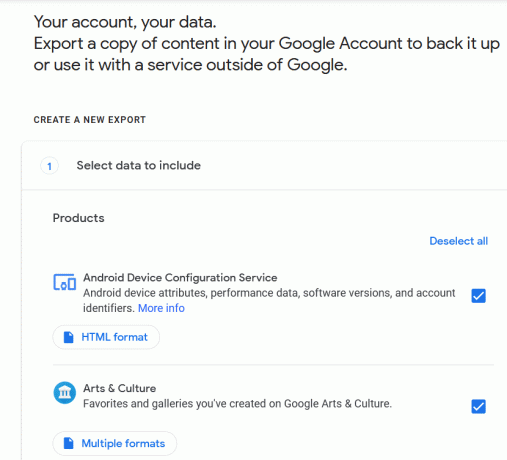
3. Nachdem Sie die Produkte nach Ihren Wünschen ausgewählt haben, klicken Sie auf das Nächster Schritt Taste.
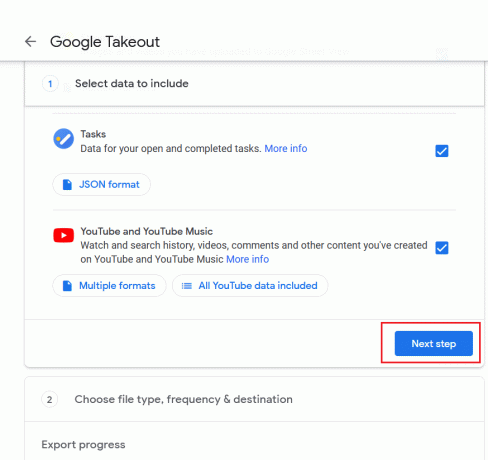
4. Danach müssen Sie das Format Ihres Downloads anpassen, das Dateiformat, Archivgröße, Backup-Häufigkeit und Bereitstellungsmethode umfasst. Wir empfehlen Ihnen, die ZIP-Format und die maximale Größe. Durch die Auswahl der maximalen Größe wird die Gefahr einer Datenteilung vermieden. Falls Sie einen älteren Computer verwenden, können Sie die Spezifikationen von 2 GB oder darunter verwenden.
5. Jetzt werden Sie aufgefordert, Wählen Sie die Versandart und -frequenz für Ihren Download. Sie können sich entweder für einen Link per E-Mail entscheiden oder ein Archiv über Google Drive, OneDrive oder Dropbox auswählen. Wenn Sie Senden auswählen Downloadlink per E-Mail, Sie erhalten einen Link in Ihrer Mailbox, wenn die Daten zum Download bereitstehen.
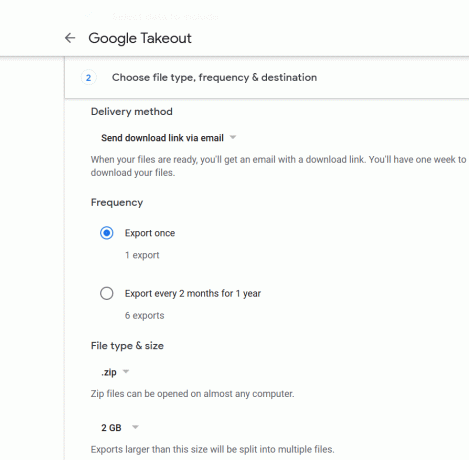
6. Die Häufigkeit können Sie entweder auswählen oder ignorieren. Im Abschnitt Häufigkeit haben Sie die Möglichkeit, das Backup zu automatisieren. Sie können einmal im Jahr oder häufiger, d. h. sechs Importe pro Jahr, wählen.
7. Klicken Sie nach Auswahl der Versandart auf dasArchiv erstellen' Taste. Dadurch wird der Daten-Download-Prozess basierend auf Ihren Eingaben in den vorherigen Schritten gestartet. Wenn Sie sich bei der Auswahl der Formate und Größen nicht sicher sind, können Sie immer mit dem Standardeinstellungen.
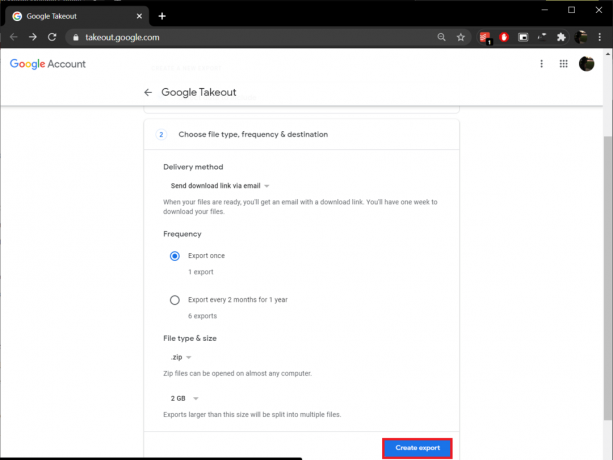
Nun erhebt Google alle Daten, die Sie an Google übermittelt haben. Alles, was Sie tun müssen, ist zu warten, bis der Download-Link an Ihre E-Mail-Adresse gesendet wurde. Danach können Sie die ZIP-Datei herunterladen, indem Sie dem Link in Ihrer E-Mail folgen. Die Geschwindigkeit des Downloads hängt von Ihrer Internetgeschwindigkeit und der Datenmenge ab, die Sie herunterladen. Es kann auch Minuten, Stunden und Tage dauern. Sie können die ausstehenden Downloads auch im Abschnitt Archive verwalten des Takeout-Tools überwachen.
Andere Methoden zum Herunterladen von Google-Daten
Nun wissen wir alle, dass es immer mehr als einen Weg zu einem Ziel gibt. Daher können Ihre Google-Daten auf andere Weise als über Google Takeout heruntergeladen werden. Lassen Sie uns mit einer weiteren Methode fortfahren, um Ihre Daten über Google herunterzuladen.
Google Takeout ist zweifellos die beste Methode, aber wenn Sie die Daten in verschiedene Splits aufteilen und die Downloadzeit des Archivs verkürzen möchten, können Sie sich für andere individuelle Methoden entscheiden.
Zum Beispiel - Google Kalender hat eine Seite exportieren Dies ermöglicht es dem Benutzer, ein Backup aller Kalenderereignisse zu erstellen. Benutzer können ein Backup im iCal-Format erstellen und an anderer Stelle speichern.
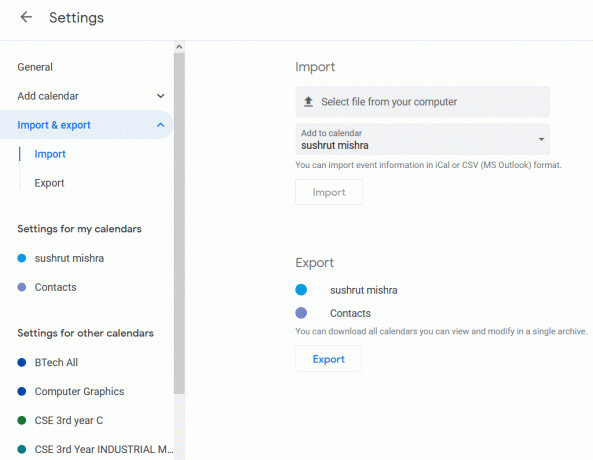
Ebenso für Google Fotos, können Sie einen Teil der Mediendateien in einem Ordner oder Album mit einem Klick herunterladen. Sie können ein Album auswählen und auf die Download-Schaltfläche in der oberen Menüleiste klicken. Google kapselt alle Mediendateien in eine ZIP-Datei. Die ZIP-Datei erhält denselben Namen wie der Albumname.

Was die E-Mails auf Ihrem Google Mail Konto können Sie alle Ihre E-Mails offline schalten, indem Sie den Thunderbird-E-Mail-Client verwenden. Sie müssen nur Ihre Gmail-Anmeldedaten verwenden und einen E-Mail-Client einrichten. Wenn die E-Mails jetzt auf Ihr Gerät heruntergeladen werden, müssen Sie nur noch mit der rechten Maustaste auf einen E-Mail-Block klicken und auf „Speichern als…’.
Google Kontakte speichert alle Telefonnummern, sozialen IDs und E-Mails, die Sie gespeichert haben. Auf diese Weise können Sie auf alle Kontakte innerhalb eines beliebigen Geräts zugreifen; Sie müssen sich nur bei Ihrem Google-Konto anmelden und können auf alles zugreifen. So erstellen Sie ein externes Backup für Ihre Google-Kontakte:
1. Gehen Sie zunächst zum Google-Kontakte Seite und klicken Sie auf Mehr und wählen Sie Export.
2. Hier können Sie das Format für den Export auswählen. Sie können zwischen Google CSV, Outlook CSV und. wählen vCard.
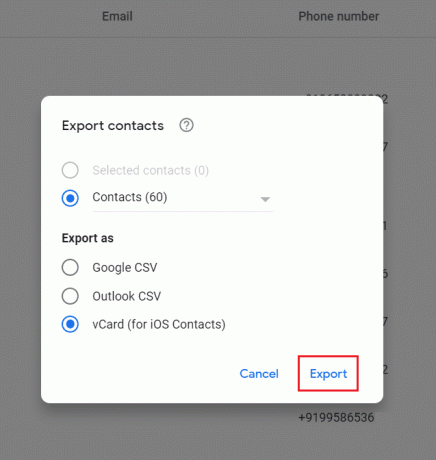
3. Klicken Sie abschließend auf die Schaltfläche Exportieren und Ihre Kontakte werden im angegebenen Format heruntergeladen.
Sie können auch ganz einfach Dateien von Google Drive herunterladen. Der Vorgang ähnelt dem Herunterladen von Bildern von Google Fotos. Navigieren Sie zu Google Drive dann Rechtsklick auf die Dateien oder Ordner die Sie herunterladen und auswählen möchten Herunterladen aus dem Kontextmenü.

Ebenso können Sie für jeden Google-Dienst oder jedes Google-Produkt ein externes Backup erstellen oder mit Google Takeout alle Produktdaten auf einmal herunterladen. Wir empfehlen Ihnen, sich für Takeout zu entscheiden, da Sie einige oder alle Produkte gleichzeitig auswählen und alle Ihre Daten in wenigen Schritten herunterladen können. Der einzige Nachteil ist, dass es Zeit braucht. Je größer die Backup-Größe, desto länger dauert es.
Empfohlen:
- Mehrere Google Drive- und Google Fotos-Konten zusammenführen
- So aktivieren Sie Split-Screen-Multitasking unter Android 10
- Anleitung zur Slipstream-Installation von Windows 10
Wir hoffen, dass dieser Artikel hilfreich war und Sie konnten Laden Sie alle Ihre Google-Kontodaten herunter. Wenn Sie auf ein Problem stoßen oder eine andere Möglichkeit zum Herunterladen von Google-Daten gefunden haben, teilen Sie uns dies im Kommentarbereich mit.



